上一篇
硬盘分区 gpt转mbr全流程详解:gpt分区转mbr分区详细操作指南
- 问答
- 2025-08-02 22:25:01
- 4
🚀 GPT转MBR全流程详解|手把手教你分区格式转换 🚀
📢 重要提醒:转换前务必备份数据!GPT转MBR会清空硬盘所有分区,操作不可逆!💾
🔧 方法一:命令行工具(Diskpart)
适用场景:技术流玩家/无图形界面环境
步骤:
1️⃣ 进入命令行
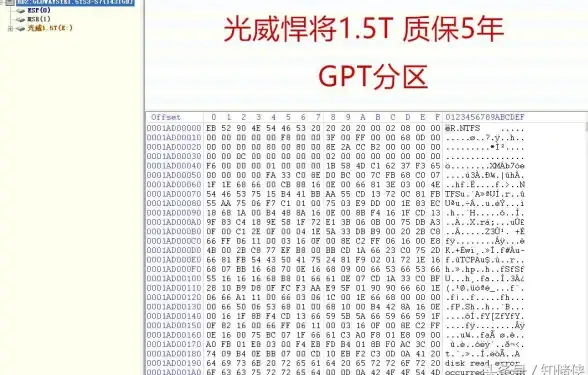
- 安装系统时按
Shift+F10打开CMD,或WinPE中按Win+R输入CMD🖥️ - 输入
diskpart回车,进入磁盘管理工具 💻
2️⃣ 选择磁盘并转换
list disk # 列出所有磁盘,确认目标磁盘编号(如Disk 0) select disk 0 # 选中目标磁盘 clean # 🚨 清空所有分区!数据将丢失! convert mbr # 转换为MBR格式
🎉 看到“DiskPart成功转换磁盘”提示即完成!
3️⃣ 后续操作

- 退出Diskpart,继续安装系统或创建新分区 🖱️
- MBR最大支持2TB硬盘,若硬盘超过2TB,超出部分将无法识别 ⚠️
🎨 方法二:图形化工具(DiskGenius/傲梅分区助手)
适用场景:新手友好/需保留数据(部分工具支持无损转换)
步骤:
1️⃣ 制作WinPE启动盘
- 下载WinPE工具(如微PE、优启通),写入U盘 🔧
- 从U盘启动进入PE系统 💽
2️⃣ 使用DiskGenius转换
- 打开DiskGenius,删除所有分区(包括ESP/MSR)🗑️
- 右键硬盘 → “转换分区表类型为MBR格式” → 确认 🔄
- 保存更改并重新分区 💾
3️⃣ 傲梅分区助手(无损转换)
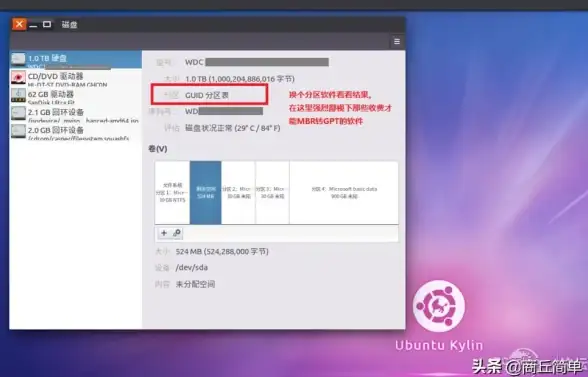
- 安装软件,右键目标磁盘 → “转换为MBR磁盘” 🆓
- 提交操作并重启,主板需切换为Legacy启动模式 ⚙️
⚠️ 关键注意事项
- 系统兼容性:MBR仅支持4个主分区,或3主分区+1扩展分区 📊
- 启动模式:转换后需在BIOS中设置为Legacy模式,而非UEFI 🖥️
- 数据恢复:若误操作丢失数据,可尝试用
易我数据恢复工具扫描 🔍
📚 扩展知识
- GPT优势:支持超过2TB硬盘,最多128个分区,适合Win10/11 💪
- MBR局限:传统BIOS系统标配,兼容XP/Win7 👴
🚀 完成转换后,即可安装XP/Win7等老系统啦!如有疑问,欢迎留言 💬
📅 信息来源:2025年8月技术文档,工具版本已验证至最新 ✅
本文由 业务大全 于2025-08-02发表在【云服务器提供商】,文中图片由(业务大全)上传,本平台仅提供信息存储服务;作者观点、意见不代表本站立场,如有侵权,请联系我们删除;若有图片侵权,请您准备原始证明材料和公证书后联系我方删除!
本文链接:https://vps.7tqx.com/wenda/520205.html




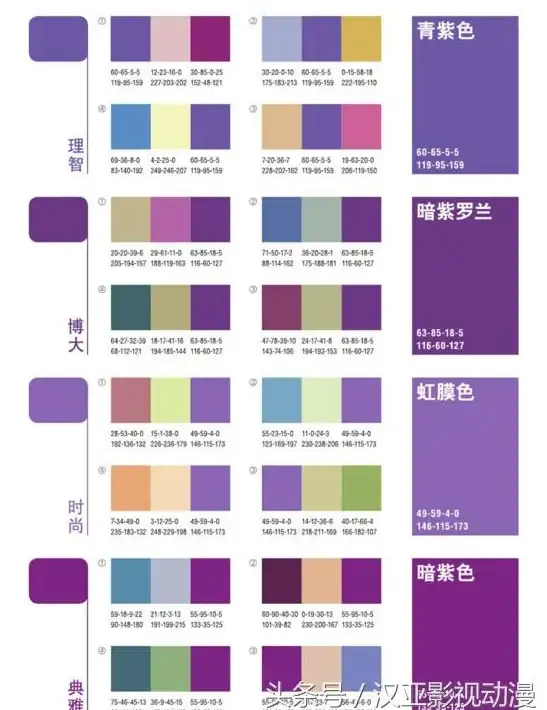




发表评论